PPT的技巧应用—如何用PPT插入动态图表
PPT作为日常办公的必备工具,其影响力不容忽视。精心设计的演示文稿能让你在团队中独树一帜,吸引上司关注。然而,许多使用者并未充分利用动画功能,这值得深入探讨和学习。
1、 首先,我们新建一个空白PPT演示文稿,在插入菜单下选择图表工具,系统会弹出一个插入图表窗口,我们选择柱形图,如图1
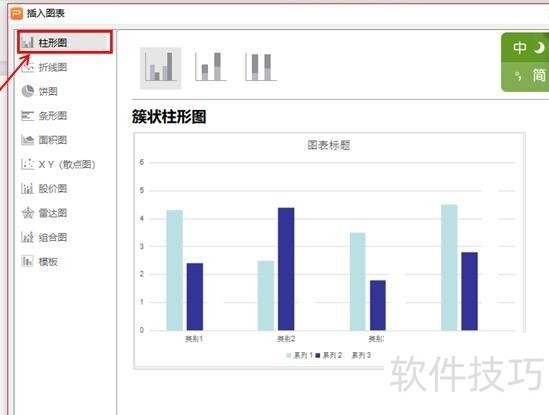
2、 确定后,我们再次选中图表,点击图表工具下的选择数据选项,如图2
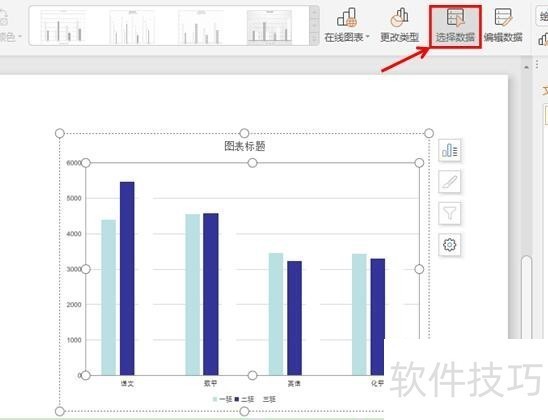
3、 双击表格里面的单元格,输入自己的数据内容,如图3
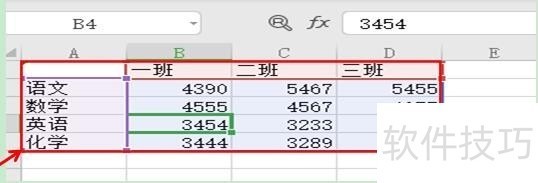
4、 回到页面中,我们发现图表的数据内容已经发生了变化,然后我们点击选择里面的任何一个坐标轴,点击鼠标右键,选择填充,可以改变坐标轴的颜色,选择轮廓,可以改变轮廓的颜色,如图4
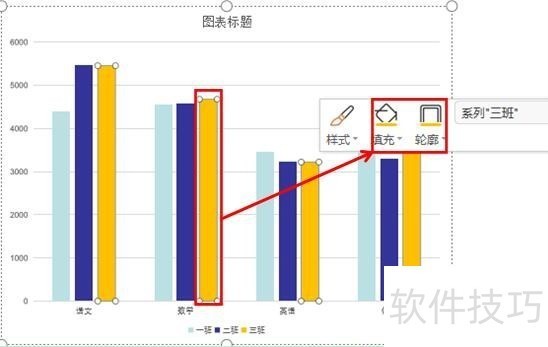
5、 然后,我们再次选中图表,点击鼠标右键,点选最上边的图表按钮,在图表元素中把不需要的项目去掉,如图5
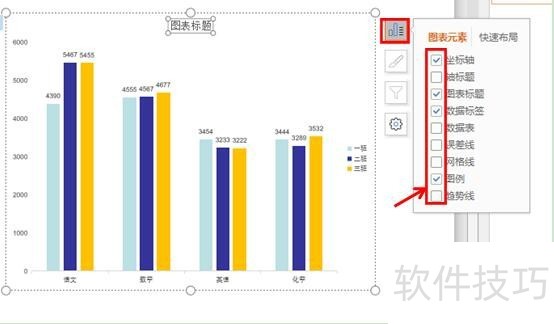
6、 点击确定后,我们选择动画菜单栏下的自定义动画,调出自定义动画窗口,在窗口右边选择添加动画按钮,从下拉窗口中选择进入下边的擦除动作按钮,如图6
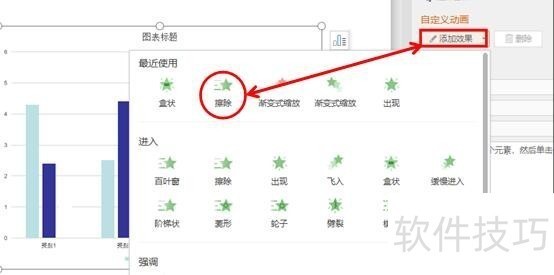
文章标题:PPT的技巧应用—如何用PPT插入动态图表
文章链接://www.hpwebtech.com/jiqiao/276267.html
为给用户提供更多有价值信息,ZOL下载站整理发布,如果有侵权请联系删除,转载请保留出处。
- 上一问:PPT中如何插入本地图片
- 下一问:学生学习制作幻灯片:6.改变文字的颜色
相关软件推荐
其他类似技巧
- 2024-11-30 09:20:01PDF文档如何解除限制
- 2024-11-29 14:12:01怎么将一张幻灯片自动拆分为两张?
- 2024-11-28 11:26:02学生学习制作幻灯片:6.改变文字的颜色
- 2024-11-25 07:02:01PPT的技巧应用—如何用PPT插入动态图表
- 2024-11-15 13:22:02PPT中如何插入本地图片
- 2024-11-11 17:38:01如何在PPT上添加百叶窗效果
- 2024-11-09 13:32:01怎么制作pdf文件?
- 2024-11-05 11:59:01如何制作创意的曲线型的PPT封面?
- 2024-10-31 15:36:02前端如何把ppt转图片
- 2024-10-24 18:23:01如何设置 PPT 中的图片透明度
Microsoft Office PowerPoint软件简介
PowerPoint Viewer 2003让你可以不用安装PowerPoint就能预览PowerPoint制作的各种媒体文件。本站提供ppt2003官方下载免费完整版.ppt2003是用于设计制作专家报告、教师授课、产品演示、广告宣传的电子版幻灯片,制作的演示文稿可以通过计算机屏幕或投影机播放。 Microsoft PowerPoint2003 演示文稿的播放器。使用ppt2003... 详细介绍»









